Установка и настройка тонкого клиента
1. Подготовка
Зайдите в личный кабинет и скопируйте адрес у нужной вам программы.
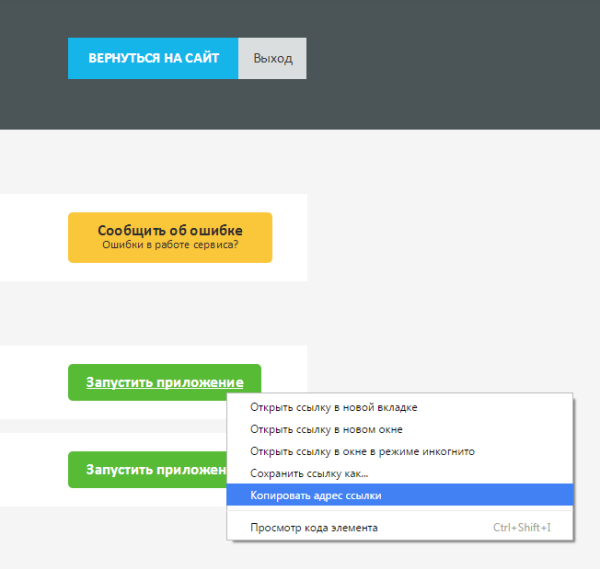
Важно (!): ссылка на демобазу актуальна 14 дней с момента первого запуска. При входе в демобазу через 14 дней, будет сформирована новая ссылка.
В ссылке на демобазу присутствуют символы с вашим логином. При настройке «тонкого клиента» они не нужны и копировать их не надо. Правильная ссылка должна выглядеть вот так: https://www.gkh365.ru/a/gkh-plus/xxx/, где «gkh-plus» – выбранная программа, а «xxx» – число.
Скачайте дистрибутив «тонкого клиента» в личном кабинете.
Разархивируйте и установите «тонкий клиент».
2. Настройка
При первом запуске «тонкого клиента 1С» необходимо его настроить. Запустите «1С Предприятие» с ярлыка на рабочем столе. Чтобы добавить новую информационную базу – нажмите кнопку «Добавить». Если у вас уже есть другие настроенные информационные базы, вы увидите их в списке.
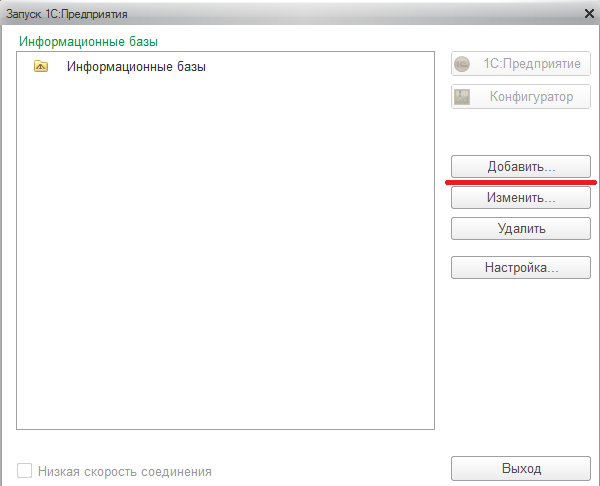
В появившемся окне выберите «Добавление в список существующей информационной базы».
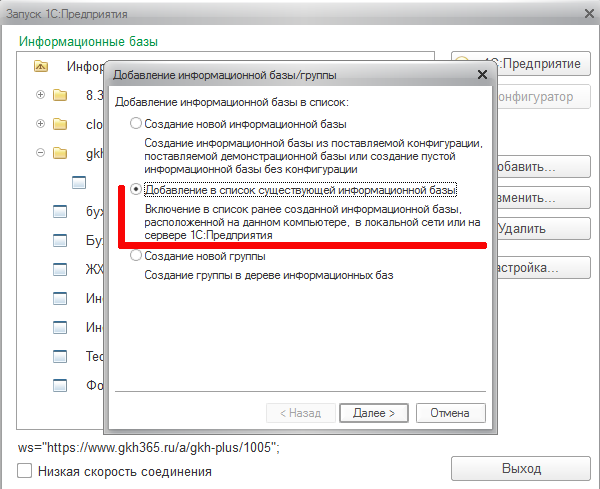
Нажмите кнопку «Далее».
Укажите название информационной базы и выберите пункт «На веб-сервере».
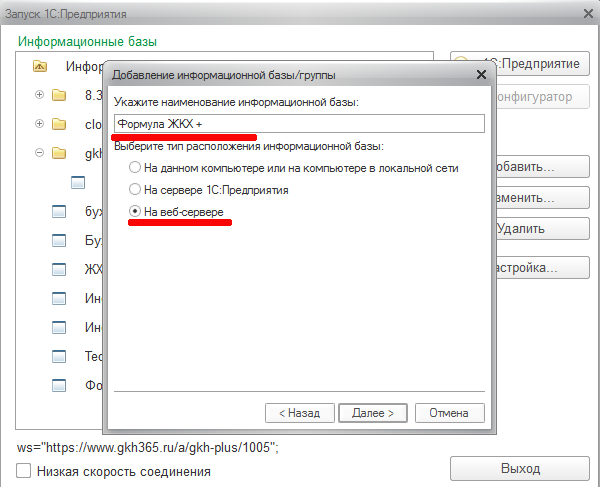
Нажмите кнопку «Далее».
В поле «Укажите строку адреса подключения к информационной базе» необходимо указать ссылку на базу из личного кабинета (см.пункт Подготовка). Выберите пункт «Выбирать автоматически».
Важно(!): при использовании прокси-сервера необходимо указать его настройки.
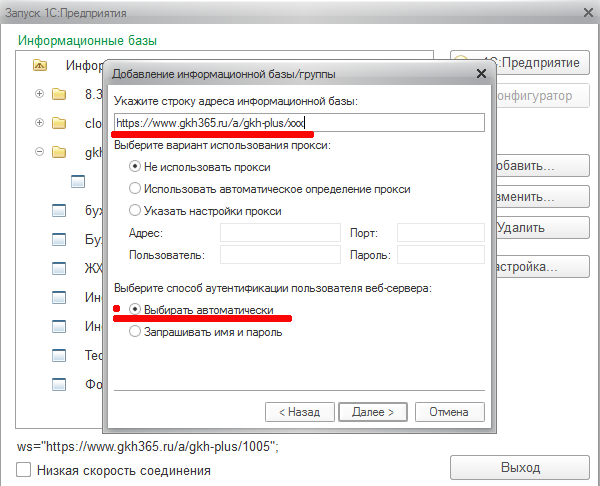
Нажмите кнопку «Далее».
В следующем диалоговом окне нужно оставить значения по умолчанию
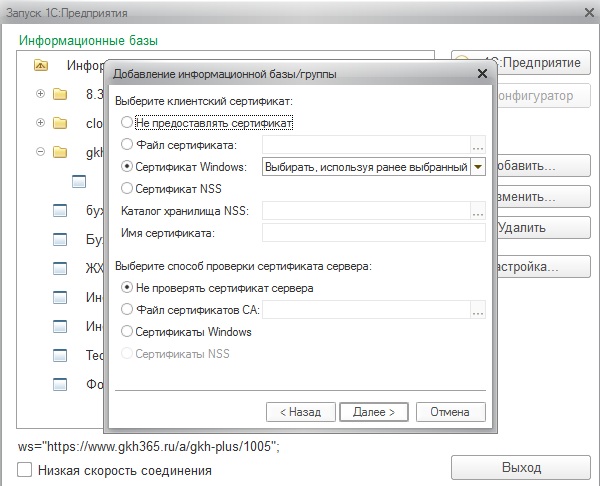
Нажмите кнопку «Далее».
На следующем этапе нужно установить значения как на картинке: выбрать пункт «Тонкий клиент» и указать версию «8.3» в поле.
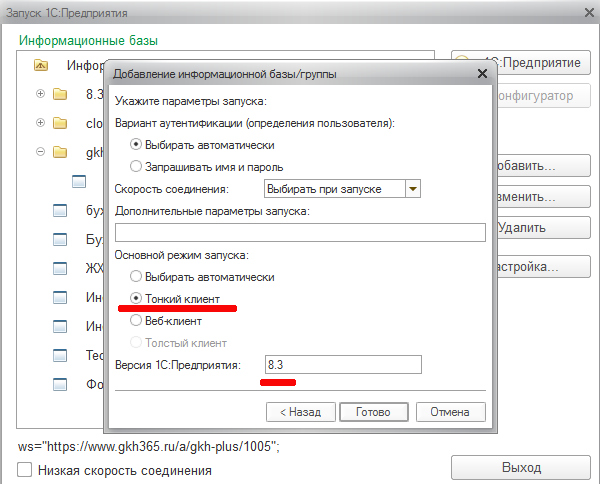
Нажмите «Готово».
После этого можно выбрать добавленную информационную базу данных и нажать кнопку «Запустить».
В диалоге авторизации необходимо указать логин и пароль такие же, как на сайте http://www.gkh365.ru
Удачной работы!
Важно(!): при смене платформы 1С Предприятие мы уведомим вас о необходимости скачать и обновить тонкого клиента.